En el laboratorio de hoy vamos a restablecer la memoria caché de alias y de finalización automática de Microsoft Outlook 2003.
En alguna ocasión, podemos encontrar incoherencias en la caché de alias de nuestro cliente de Outlook 2003. Si se trata de un error aislado en alguna de las direcciones de correo electrónico de la caché, solo tendremos que empezar a escribir el nombre en cuestión y cuando empiecen a aparecer las entradas de la caché, usaremos las flechas para desplazarnos hasta el contacto erróneo y lo eliminaremos con la tecla de suprimir de nuestro teclado. Pero, si no sabemos cuantas direcciones de nuestra caché tienen afectación por el error que nos aqueja, lo mejor siempre es eliminar la caché por completo.
Para restablecer la caché de alias completamente en un cliente de Microsoft Outlook 2003, en primer lugar, cerraremos todas las ventanas de Outlook 2003 que tengamos abiertas.
En alguna ocasión, podemos encontrar incoherencias en la caché de alias de nuestro cliente de Outlook 2003. Si se trata de un error aislado en alguna de las direcciones de correo electrónico de la caché, solo tendremos que empezar a escribir el nombre en cuestión y cuando empiecen a aparecer las entradas de la caché, usaremos las flechas para desplazarnos hasta el contacto erróneo y lo eliminaremos con la tecla de suprimir de nuestro teclado. Pero, si no sabemos cuantas direcciones de nuestra caché tienen afectación por el error que nos aqueja, lo mejor siempre es eliminar la caché por completo.
Para restablecer la caché de alias completamente en un cliente de Microsoft Outlook 2003, en primer lugar, cerraremos todas las ventanas de Outlook 2003 que tengamos abiertas.
Abriremos una nueva ventana de Equipo, en nuestro Windows. En la parte superior izquierda de la ventana, haremos clic en el enlace llamado Organizar y, a continuación, en el menú desplegable seleccionaremos la opción Opciones de carpeta y búsqueda.
Aparecerá una nueva ventana emergente llamada Opciones de carpeta, en la sección Ver de dicha ventana, variaremos dos opciones. En primer lugar seleccionaremos la opción Mostrar archivos, carpetas y unidades ocultos, y seguidamente desmarcaremos la opción Ocultar extensiones de los archivos conocidos. Presionaremos el botón Aceptar para guardar loa cambios realizados y cerrar la ventana.
A continuación, nos dirigiremos a la ruta donde se ubican los archivos NK2:
Windows XP.
[UNIDAD]:\Documents and Settings\[NombreUsuario]\Application Data\Microsoft\Outlook
Windows Vista y versiones posteriores.
[UNIDAD]:\Usuarios\[NombreDeUsuario]\AppData\Roaming\Microsoft\Outlook
[Nombredeusuario] Equivale al nombre del usuario registrado actualmente en Windows.
Seleccionaremos con el botón secundario de nuestro ratón en el archivo .NK2 que tenga el mismo nombre del perfil de Outlook 2003 que deseamos restablecer y, a continuación, haremos clic en la opción del menú desplegable Cambiar nombre.
Cambiaremos la extensión del archivo por .bak y, a continuación, presionaremos la tecla Entrar de nuestro teclado.
Una vez realizado el cambio, iniciaremos nuevamente Microsoft Outlook 2003 y comprobaremos que la cache ha sido eliminada.
Al cerrar Outlook se generará un nuevo archivo .NK2 con la nueva caché de alias y de finalización automática.
Enlaces relacionados


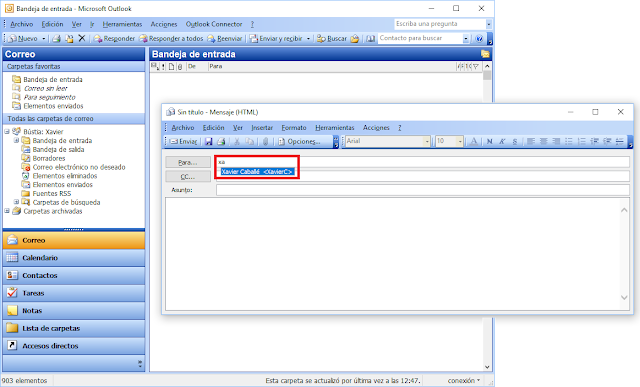
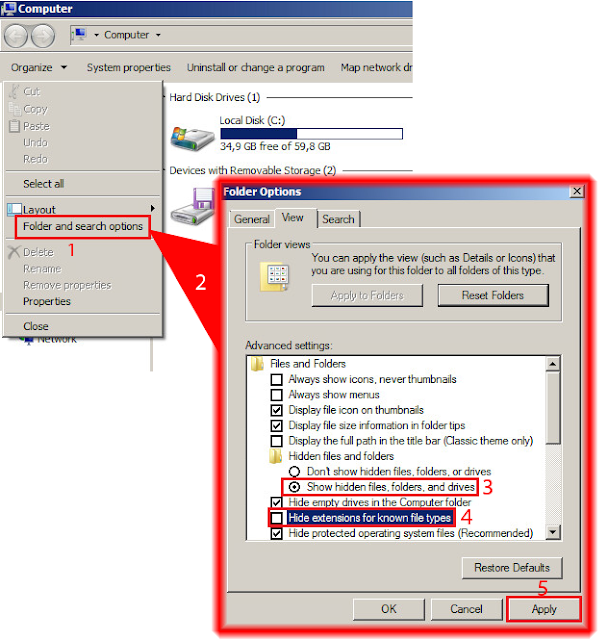


No hay comentarios:
Publicar un comentario